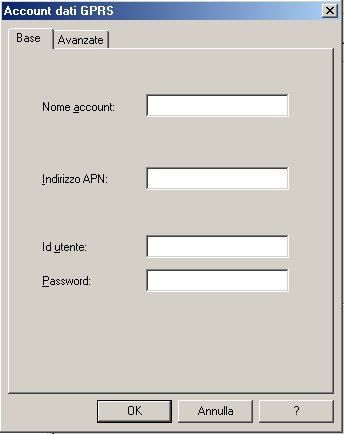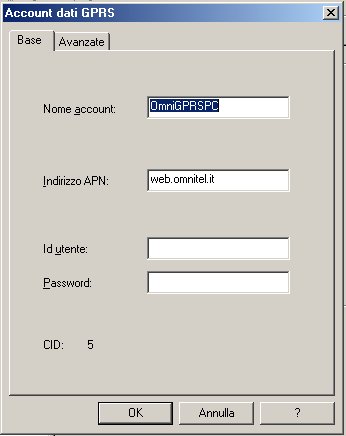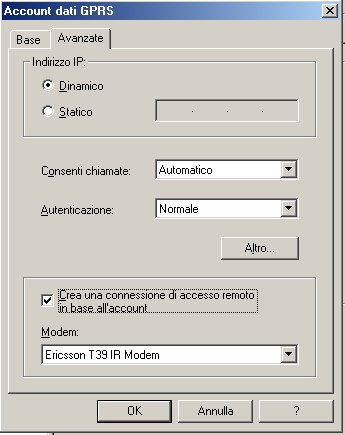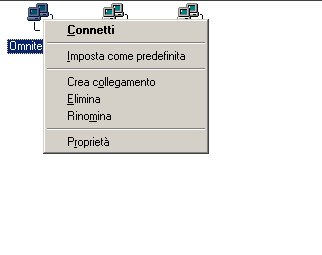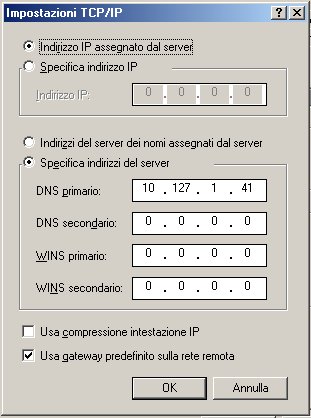| Attivate la
comunicazione ad infrarossi sul vostro PC e sul telefono, fate
riconoscere il nuovo componente e selezionate il percorso dei
driver del T39m da istallare (dovete inserire il CD fornito
nella confezione). |
Avete così
istallato i driver per adoperare il T39m come modem. |
|
Attivate
il programma "Impostazioni del telefono Ericsson"
istallato dal CD-ROM uscito nella confezione. Aspettate che il
telefono venga riconosciuto e selezionale "Impostazioni
Comuni" e poi "Account Dati".
Nella
schermata di destra compaiono le voci indicate nella figura a
lato:
|

(Clicca sulla foto per
ingrandirla)
|
| Selezionate la voce
"Aggiungi DATI GPRS". Vi comparirà la finestra qui
riportata: |
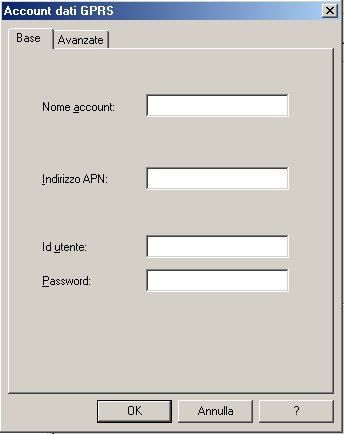 |
| Inserite i dati come
nella figura:
Dopo, cliccate su
"Avanzate".
|
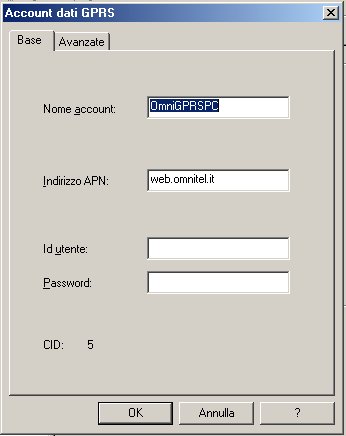 |
| Badate che le
impostazioni siano come queste riportate in figura, avendo
cura di spuntare la voce "Crea una connessione di accesso
remoto in base all'account". |
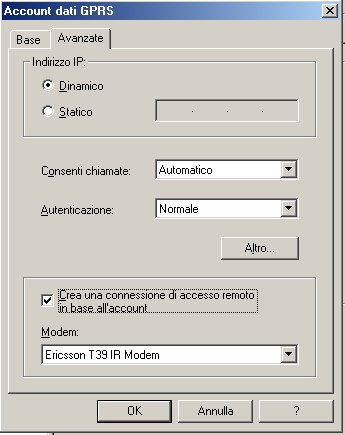 |
|
Cliccate
poi sul pulsante "Altro", e selezionate le voci
così come riportate nella figura. |

(Clicca sulla foto per
ingrandirla)
|
|
Premete
Ok. Premete di nuovo Ok e dopo premete "Applica"
nella schermata del programma. Andate
nella cartella "Accesso Remoto" e troverete la
connessione di accesso remoto basata su GPRS. Selezionatela
con il mouse, evidenziatela e poi premete il tasto destro, per
far comparire il menù indicato. Cliccate
su "Proprietà". |
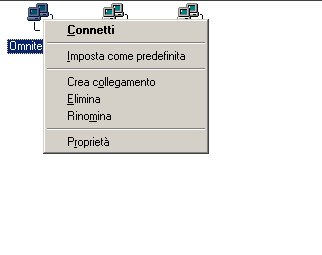 |
|
Andate
nella cartella "Rete" e premete
"Impostazioni TCP/IP".
Impostate
la seconda voce su "Specifica Indirizzi del
Server".
Per
OMNITEL VODAFONE l'indirizzo DNS da indicare è
10.127.1.41
Lasciate
selezionate le altre due voci.
Premete
Ok, e poi di nuovo Ok.
Ora
siete pronti per navigare!! |
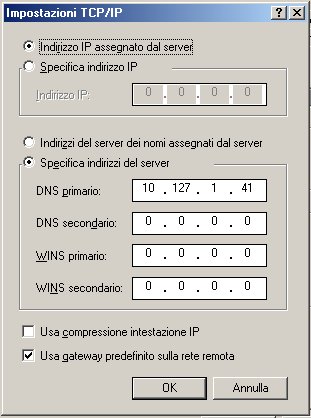 |
| Ora non vi resta che
navigare!
Cliccate due volte sulla
connessione remota creata, lasciando bianchi i campi "username"
e "password" e ...via!
|
|
|
|
In
particolare, per usare le connessioni degli altri gestori, dovrete
essere in possesso dei loro parametri di configurazione.
Per
i più esperti, le
stringhe per le impostazioni avanzate del modem per gli altri gestori sono:
| |
Stringhe
per il modem |
DNS |
| TIM |
+CGDCONT=1,"IP","UNI.TIM.IT","0.0.0.0" |
195.120.29.30 |
| Wind |
+CGDCONT=1,"IP","internet.wind","0.0.0.0" |
212.245.255.2 |
| BLU |
+CGDCONT=1,"IP","PINTERNET","0.0.0.0"
(per le ricaricabili) |
217.17.192.209 |
| |
+CGDCONT=1,"IP","INTERNET","0.0.0.0"
(per gli abbonamenti) |
217.17.192.209 |
Occorre
ricordarsi che "username" e "password" di
connessione dipendono dal gestore; TIM, ad esempio, richiede la
sottoscrizione gratuita ad UNI.TIM per ottenere i dati sopraccitati
necessari per l'accesso.
|
|
Come settare il palmare (palmos 3.53) per andare in internet con il t39
e il gprs (BLU)
OPERTORE: BLU
Telefono: T39
Palmare: handspring visor PLATINUM
In preferenze
1) scegli connessione e ne crei una nuova che chiami con il nome del
gestore (solo per non confonderti con le altre) nelle sue opzioni metti
Nome: Blu/ov/(tim...
Metodo di connessione: Ircomm al modem
composizione in corso: TouchTone
Volume: scegli tu
Nei dettagli di questa connessione metti:
Velocità: 115.200
Ctrl flusso: automatico.
String init: per Blu sono questi ma sul sito del telefoninonet ci sono
per tutti i gestori:+CGDCONT=1,"IP","pinternet"
Ora in rete/network e:
Crea nuovo
nome: Blu/omni/.. Gprs
Nome utente: a (minuscola)
password: a (minuscola)
Collegamento: blu (quello che hai creato prima)
telefono: *99*1# (dovrebbe essere per tutti i gestori uguale)
Nei dettagli di questa connessione di rete metti:
tipo collegamento: PPP
Timeout: 3 minuti
Dns query (vuoto senza flag)
Dns primario e secondario: vedi quelli del tuo gestore
Indirizzo Ip: automatico (per tutti è automatico)
COME CREARE IL FILE TXT DA INVIARE VIA IRDA AL T39 PER CARICARE LE
SUONERIE
BEGIN:EMELODY
VERSION:1.0
MELODY:eaebegae+ce+deb+ceaebegae+ce+deb+cebeaebegA
END:EMELODY |